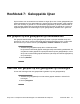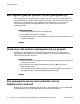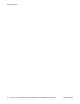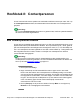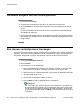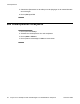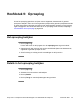Operation Manual
f. Druk op Meer > Abc om tussen hoofdletters en kleine letters te wisselen of om
cijfers weer te geven.
g. Druk opnieuw op ABC om de verschillende opties te zien (Abc/123/abc/ABC)
en tot wat u wenst wordt weergegeven.
h. Druk op Meer > Symbolen om tekens in te voeren die niet op de cijfertoetsen
staan.
i. Selecteer het symbool dat u wilt gebruiken.
j. Druk op OK om het symbool te selecteren.
k. Druk op Wissen om alle tekst te wissen en opnieuw te beginnen.
4. Selecteer het volgende veld.
5. Voer het telefoonnummer in en druk op Primair indien van toepassing.
Het primaire nummer is het nummer dat wordt weergegeven, zonder dat u in de
details van de contactpersoon hoeft te kijken.
6. Selecteer het volgende veld.
7. Selecteer het type nummer dat is ingevoerd (Werk, Mobiel, Thuis, Handle).
Als u 'Handle' selecteert, moet u een waarde opgeven die het toestelnummer
vertegenwoordigt, een apenstaartje (@) en de bedrijfsnaam, bijvoorbeeld
21234@avaya.com. U kunt dan de aanwezigheid van de contactpersoon bepalen
aan de hand van de handle-pictogrammen die naast de naam of het nummer van
deze persoon staan.
8. Als u een ander nummer hebt voor deze contactpersoon, drukt u op de pijl omlaag
en herhaalt u stap 5 t/m 7.
U kunt maximaal vijf nummers invoeren voor deze contactpersoon, maar u kunt
slechts één nummer als primair aanwijzen.
9. Druk op Sla op of OK.
Contactinformatie wijzigen
1. Druk op de toets Cont.p..
2. Zoek de contactpersoon van wie u de gegevens wilt wijzigen en selecteer deze.
3. Druk op Meer > Bewerken .
4. Selecteer het veld dat u wilt bewerken.
Contactinformatie wijzigen
Avaya one-X
™
Deskphone SIP-Gebruikersgids voor 9630/9630G IP Telephone November 2009 47